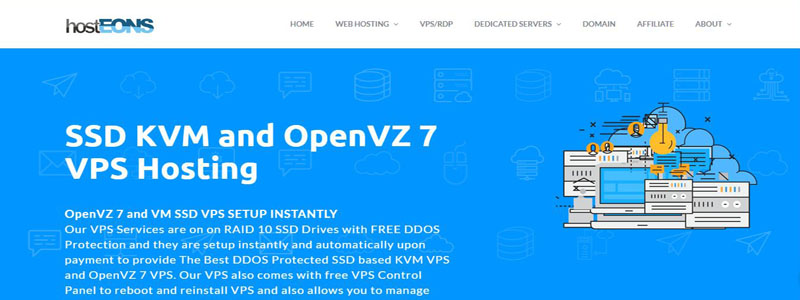Cloudways 提供了两种网站搬家工具,一种是直接使用他们提供的搬家插件 Cloudways WordPress Migrator 自动完成网站搬家操作。无论是 WordPress 网站还是 WooCommerce 网站, 都可以轻松通过这个插件将网站从任意主机或者服务器搬家到 Cloudways,这种方式只适用于使用 WordPress 搭建的网站。另外一种则是提交网站后台登录方法,让 Cloudways 的客服人工帮你完成网站搬家,每个新用户享有一次免费人工网站搬家的服务,之后再使用人工网站搬家服务就要付费。
本篇文章为使用插件 Cloudways WordPress Migrator 完成网站搬家的操作流程。
开始搬家之前,如果你还没有 Cloudways 账户,需要首先注册一个 Cloudways 账户。你也可以跟着我们的 Cloudways 账户注册教程完成账户注册,并搭建一个全新的 WooCommerce 站点。
官方网站
在Cloudways新建一个空白站点
这个空白站点就是你的网站的新家了。后面我们需要做的就是把“老家”里面的数据全部搬到“新家”里面。要创建新的空白站点,登录 Cloudways 后台,在 Applications 页面,点击右上角的 Add Application 按钮,在弹窗中选择你要搭建网站的服务器,最后再次点击弹窗中的 Add Application 按钮。
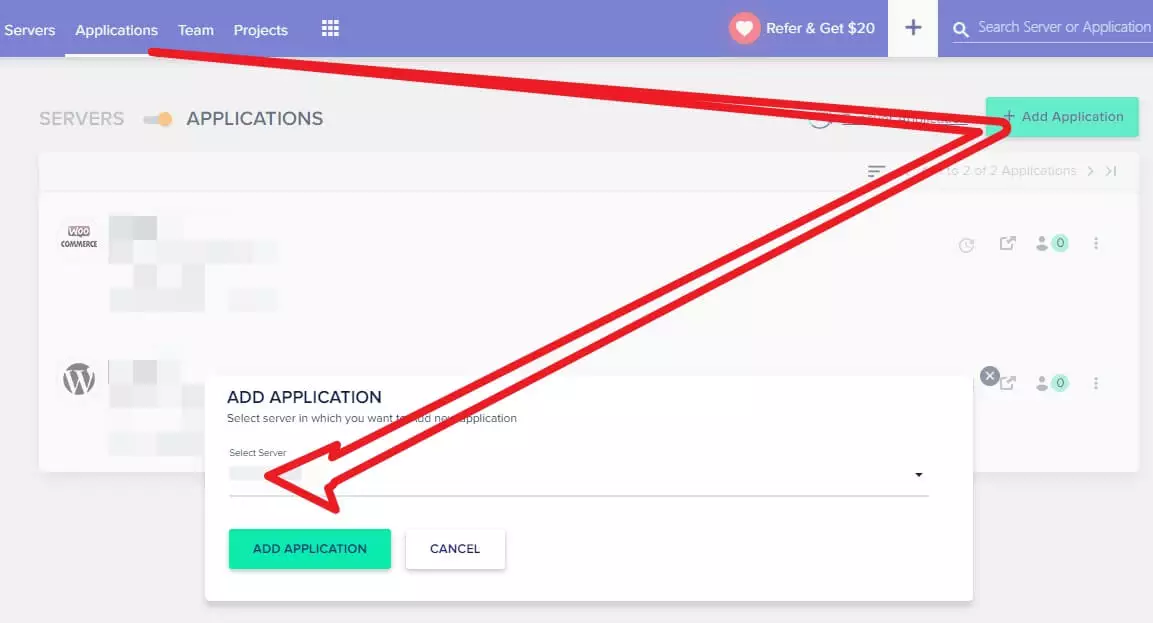
在新的页面中,选择或者输入你要搭建的空白站点的程序,名字,以及所属的项目,再次点击 Add Application 按钮。
这里要说明下,无论你的原站点是 WordPress 博客,还是 WooCommerce 独立站,在创建空白站点的时候,都选择WordPress就可以,WooCommerce 独立站搬家到空白的 WordPress 站点之后,也会同步过来 WooCommerce 插件相关的所有产品数据和设置数据。
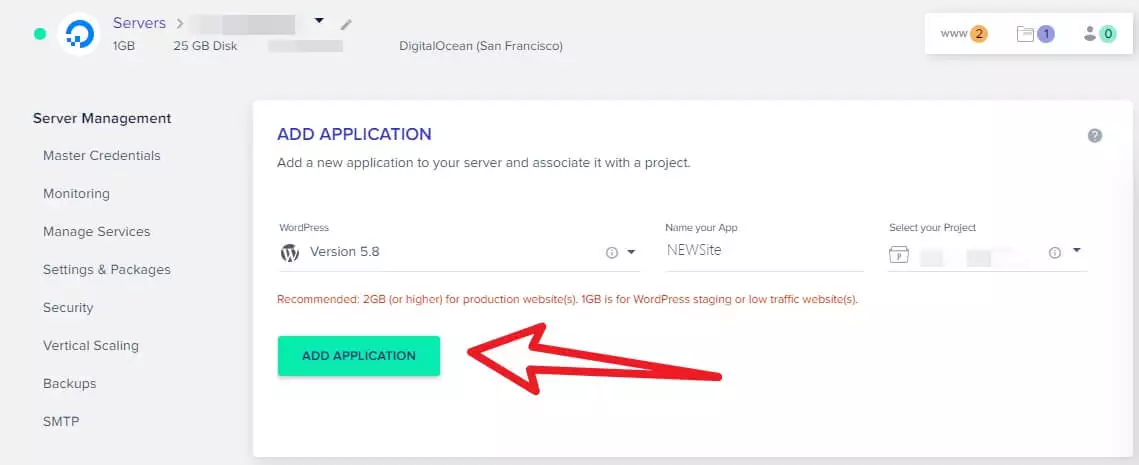
点击上面的 Add Application 按钮之后,Cloudways 开始自动安装空白站点到服务器上,大概需要2分钟左右的时间,这期间不需要我们任何干预。我们继续操作下一步:
原站点安装插件 Cloudways WordPress Migrator
登录原站点的后台,搜索并安装插件 Cloudways WordPress Migrator。
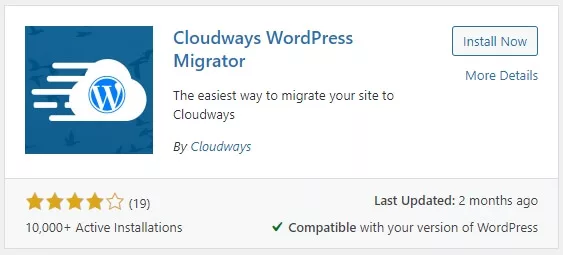
安装好插件之后,页面会自动跳转到如下所示页面,Email 栏输入你任意邮箱地址,这个邮件地址只是为了通知你搬家状态,不会用于登录 Cloudways 账户,所以不需要和你在 Cloudways 留的邮箱一致。勾选 I agree 选项之后,直接点击 Migrate 按钮,开始网站搬家。
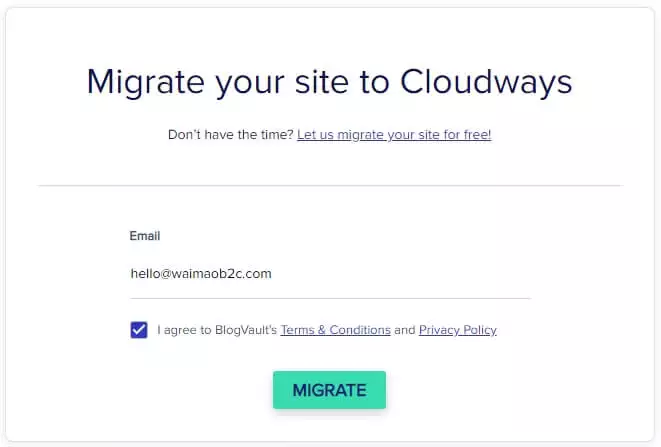
在新的页面中,会要你输入你在 Cloudways 上搭建的新站点的临时网站地址,服务器IP地址,数据库名称,SFTP的用户名密码等等数据。
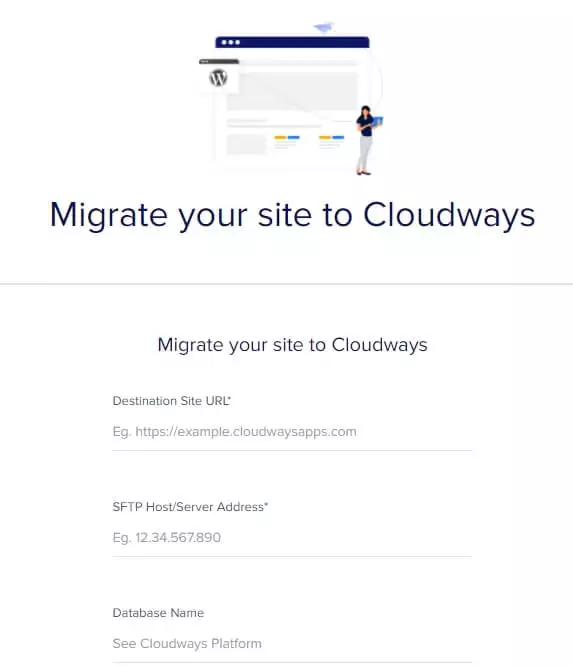
开始WordPress搬家到Cloudways
保持上面的页面在打开的状态,我们再回到 Cloudways 后台,在 Servers 页面,点击你新安装空白站点的服务器名称后面的 www,在下拉列表中点击空白站点。
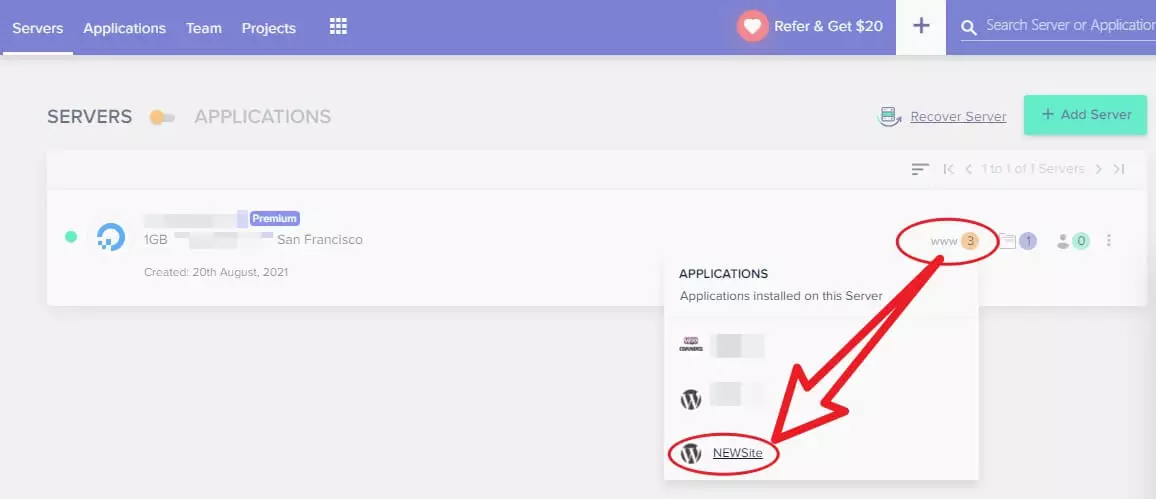
然后在 Access Details 可以找到网站搬家需要的所有信息。他们一一对应的关系如下,我们需要把他们分别复制到搬家页面的文本框中:
- Destination Site URL 对应的就是 Application URL,也就是空白站点的临时域名。
- SFTP Host/Server Address 对应 Cloudways 的 Public IP 地址
- Database Name 对应 DB Name
- SFTP 的 Username 和 Password 需要我们在 Cloudways 后台添加,在IP地址下方的 Username 和 Password 按照格式要求输入你想要的任意用户名和密码就可以。填写好之后点击 ADD按钮添加,然
- 后把这两项信息复制到搬家页面的 SFTP 用户名和密码选项中。
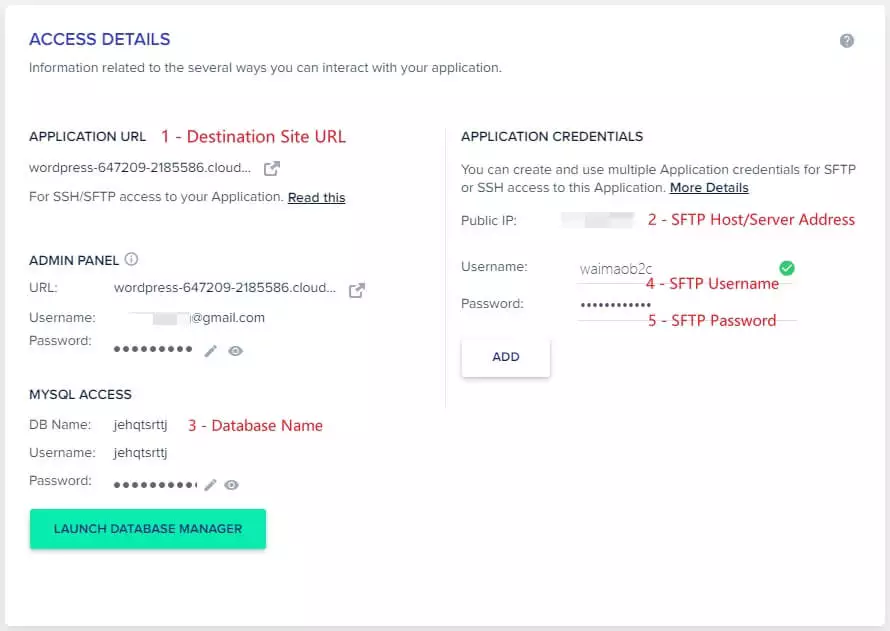
填写完毕之后,如下图所示:
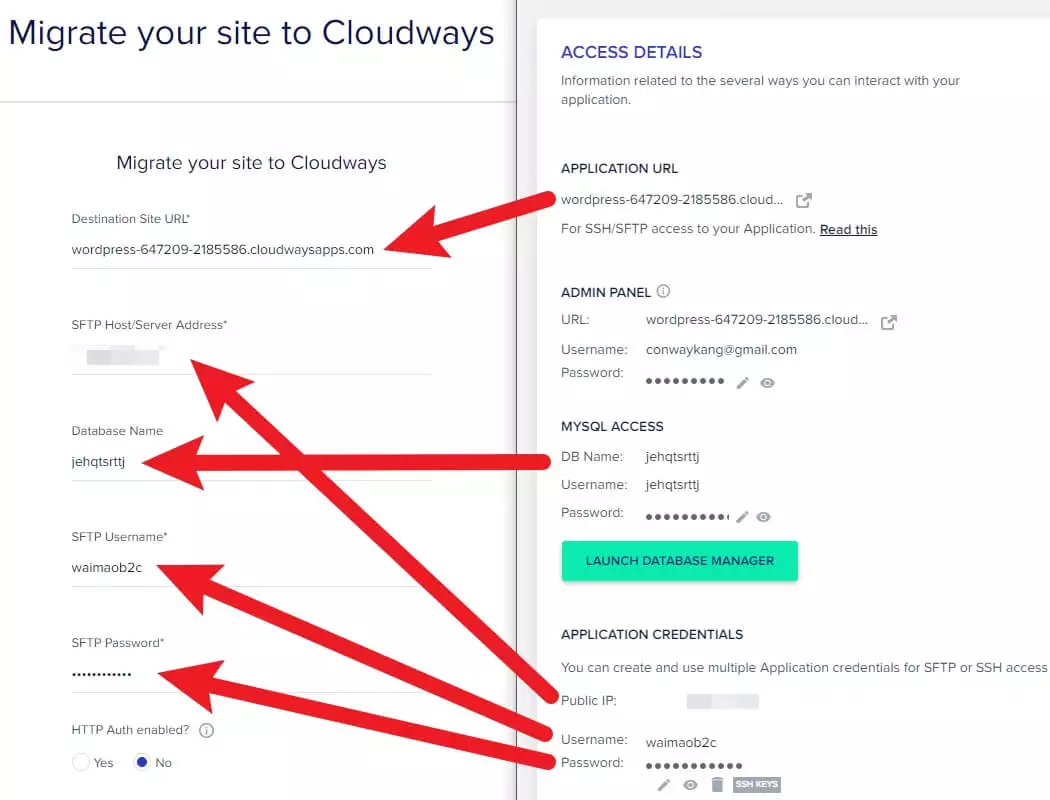
除了上面的几项之外,还有
- HTTP Auth enabled?
默认选No。如果你在Cloudways上搭建的空白站点设置了前台密码保护,那么你需要点击 Yes,然后输入你 设置的网站前台访问用户名和密码。没有密码保护的话,就直接选择 No。按照我们的操作设置,这里选择 No。
Source Site information
- Any root directories you want to migrate?
默认选 No。如果你在原站点根目录下创建了其他文件夹,例如单独的下载文件夹 Download, 那么你需要选择 Yes, 然后将 Download 这个你自己创建的文件夹选上,和网站其他数据一起同步到新空白站点。如果你没有自己创建根目录文件夹,或者不需要同步你自己创建的文件夹,则直接选择默认的No就可以。这里我们同样选择 No。 - Is this site password-protected?
默认选No。如果你的原站点网站前台没有设置访问用户名和密码,这里就选择No,如果原站点网站前台需要用户输入用户名密码才能正常流量网站内容,那么这里就选择 Yes,然后输入网站前台访问用户名密码信息。这里我还是选择 No。
完成以上内容的填写之后,点击网站搬家页面底部的 Migrate 按钮,开始搬迁网站数据。
Cloudways 会先校验以上你提交的数据是否正确。如果出现错误提示,需要检查并修改错误项,然后再次提交。
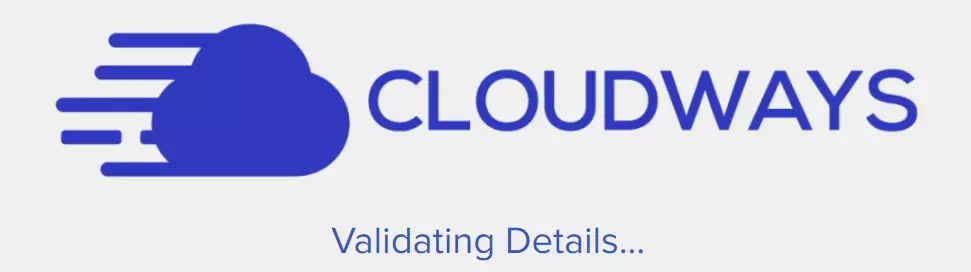
数据校验没有问题之后,网站数据就开始正式搬迁。整个搬迁过程不需要我们做任何操作。网站搬家所需要用的时间,跟你的原站点网站数据大小有关。我的原站点网站数据在600MB左右,大概用了20分钟,才完成所有数据的搬迁。在等待的过程中不要关闭页面,干其他事情就行。
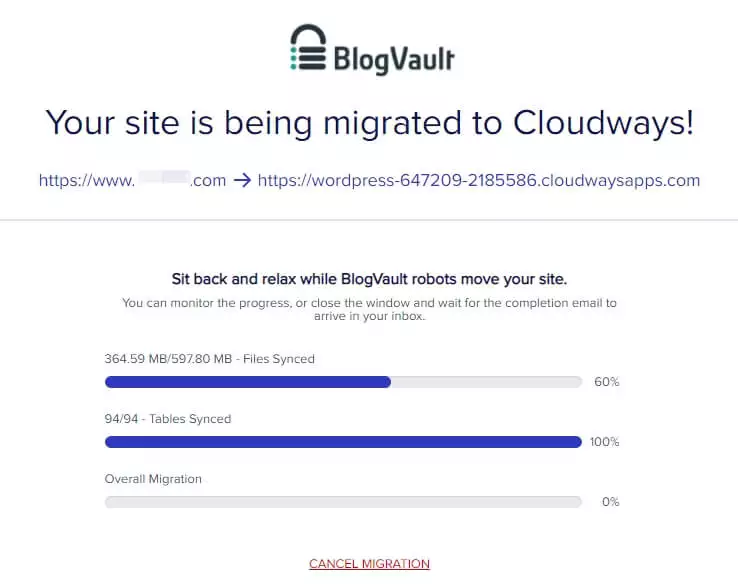
网站数据完成搬迁之后,搬家工具会提示 Your migration is complete!
这个时候,可以点击底部的 GO TO CLOUDWAYS按钮,或者直接点击 Cloudways 分配给我们的临时域名打开网站前台页面,看下新网站的首页和内页各个页面内容和排版是否和原网站一致。
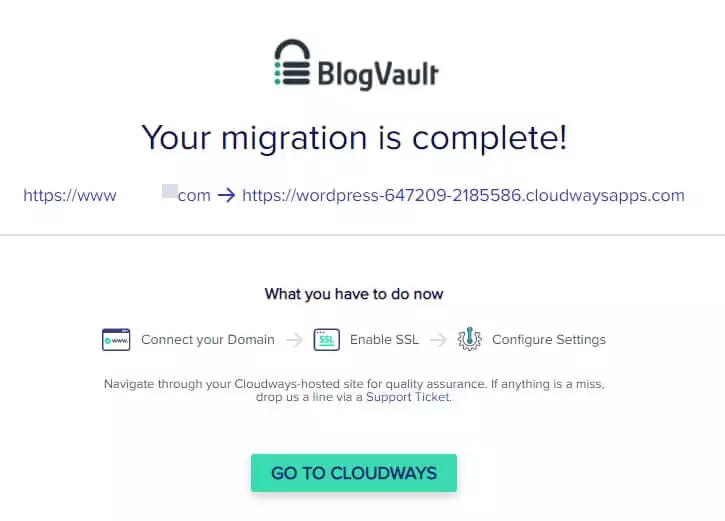
修改网站后台登录用户名密码(可选非必要)
搬家之后的新站点后台登录用户名密码和搬家前被搬迁网站后台登录用户名密码一致。
Cloudways 的 Access Details 页面显示的后台登录用户名密码显示的仍是搬家前空白站点后台的登录用户名密码,搬家之后这一信息不会自动更新。所以,有可能网站后台真实的登录用户名密码和Cloudways后台显示的登录用户名密码不一致。你只需要知道 Cloudways 显示的用户名密码是错误的,无法登陆搬家后的网站后台的就可以了。不影响网站正常使用。当然,如果你有强迫症,可以先点击 Password 后面的铅笔图标修改网站后台的登录密码,让其和你原网站后台密码一致。
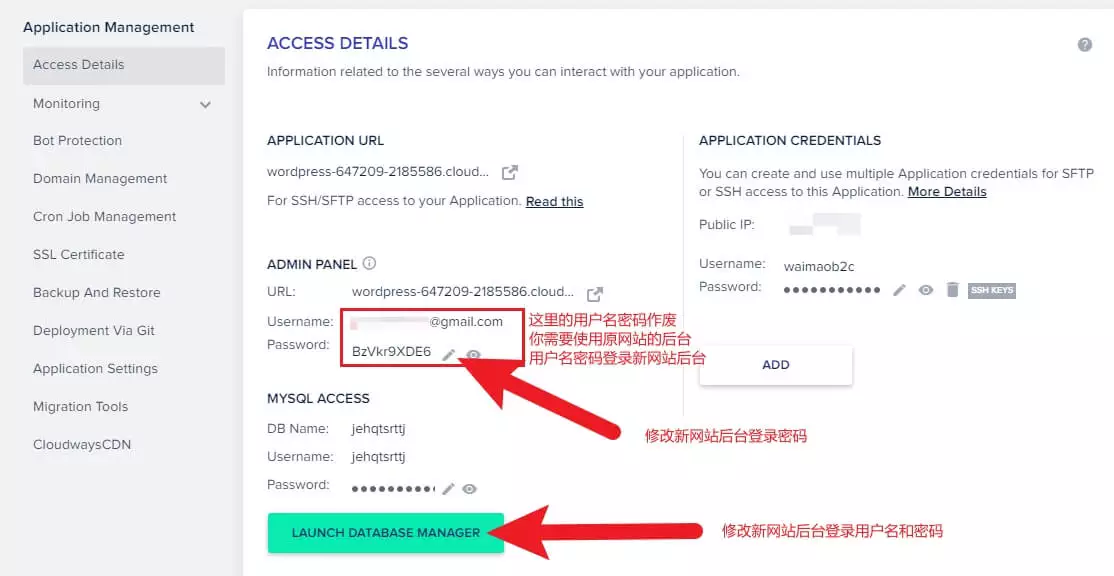
然后再点击底部的 Launch Database Manager 按钮,通过数据库修改网站后台的登录用户名。(这一操作有很高的风险,如果操作失误,可能会直接导致网站崩溃,所以,谨慎操作,如果你不懂数据库的话,又想修改这些数据,强烈建议你先手动备份下网站,然后再进行操作,这样一旦出现问题,可以通过备份还原的方式恢复网站的正常访问。)
在数据库管理页面,左侧边栏找到并单击 WP_USERS 这个表文件,然后在右侧数据表页面,点击ID为1的Edit按钮,对这一用户进行编辑。
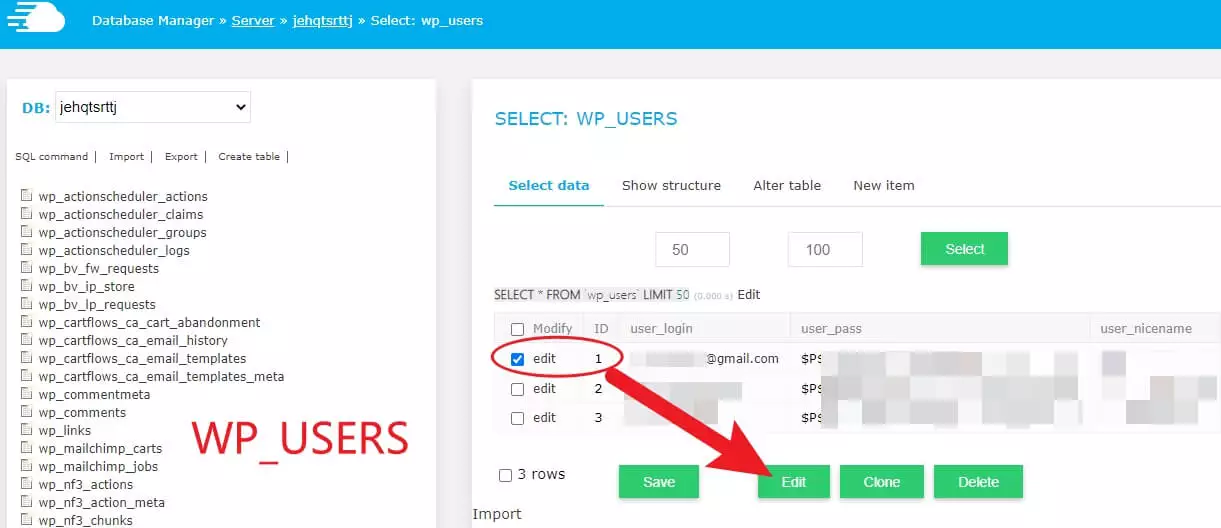
然后在数据表的编辑页面,将 user_login 文本框中的用户名(通常是一个邮箱地址)修改为你搬家前原网站的后台登录用户名,然后保存,最后关闭数据库操作页面。
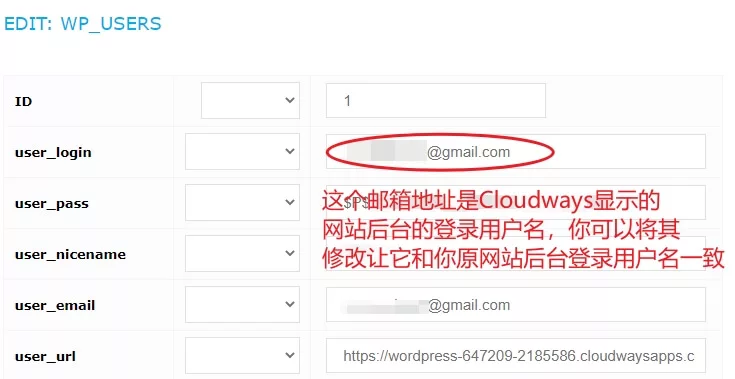
这一操作之后,在 Cloudways 的 Access Details 页面展示的网站后台登录用户名密码信息就是正确的了。
再接下来,我们要做的就是绑定域名到 Cloudways 上的网站,并安装SSL证书到这个网站上。
修改域名解析记录
首先打开网址 https://platform.cloudways.com/server 在 Cloudways 后台找到并且复制网站的IP地址。然后打开你的域名注册服务商网站后台的域名解析页面,将原来A记录中的IP地址改为 Cloudways 的IP地址。例如 Cloudways 分配给我的IP地址为 45.63.48.189。
那么最终修改好的两条A记录如下图所示(我的域名在阿里云注册,以下是阿里云后台的解析记录):
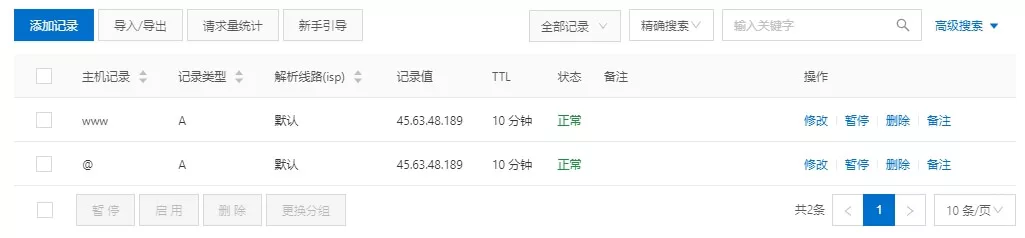
通过上面的操作修改网站域名的解析记录之后,下一步我们回到 Cloudways 的后台。在下图 Domain Management 页面的 Primary Domain (主域名)和 Additional Domains (附加域)分别输入你要绑定的带 www 和不带 www 的域名。如果搬家前你的网站带www,如 www.waimaob2c.com 则 Primary Domain 填写 www.waimaob2c.com,Additional Domains 填写不带www的 waimaob2c.com。Primary Domain 就是你的网站的主要域名,当用户使用 Additional Domain 访问你的网站的时候,页面会自动301重定向跳转到 Primary Domain。
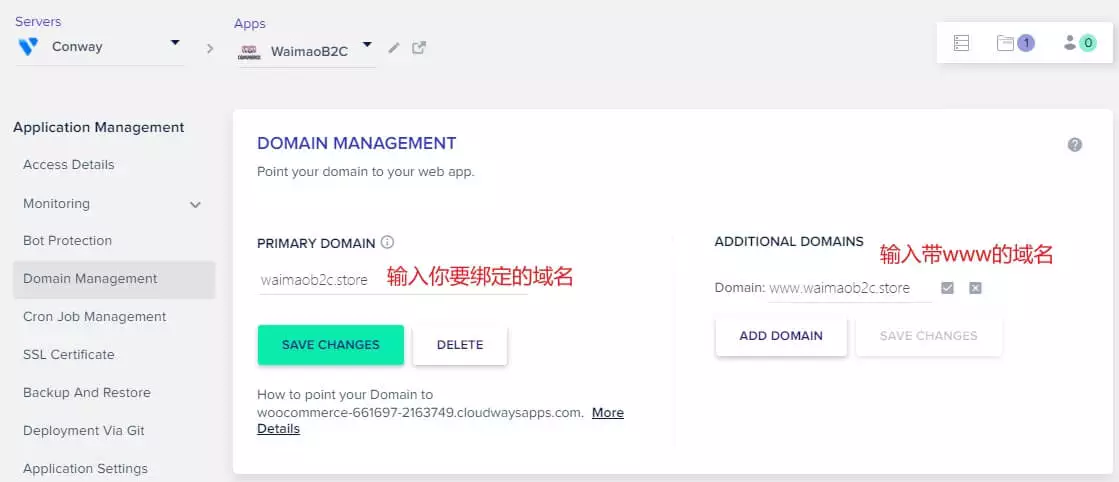
填好域名之后,点击保存按钮,稍等片刻,直到页面右上角出现绿色对钩提示说: Application domain has been updated,就可以了。
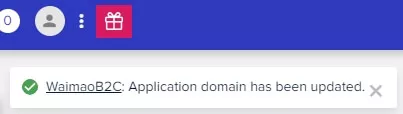
大部分时候,新的解析记录会很快生效,记录生效之后,我们就可以使用域名访问我们托管在 Cloudways 的网站了。但是有时候解析记录可能要等几个小时甚至24小时才能生效,这个没有办法,只能耐心等待,如果超过24小时还是无法通过域名打开网站,你需要清理浏览器缓存,或者检查下你的解析记录是否正确。
另外虽然网站可以打开了,但是谷歌浏览器可能会提示不安全 Not Secure,Your Connection is not private。这是因为我们的网站还没有安装 SSL 证书的缘故。
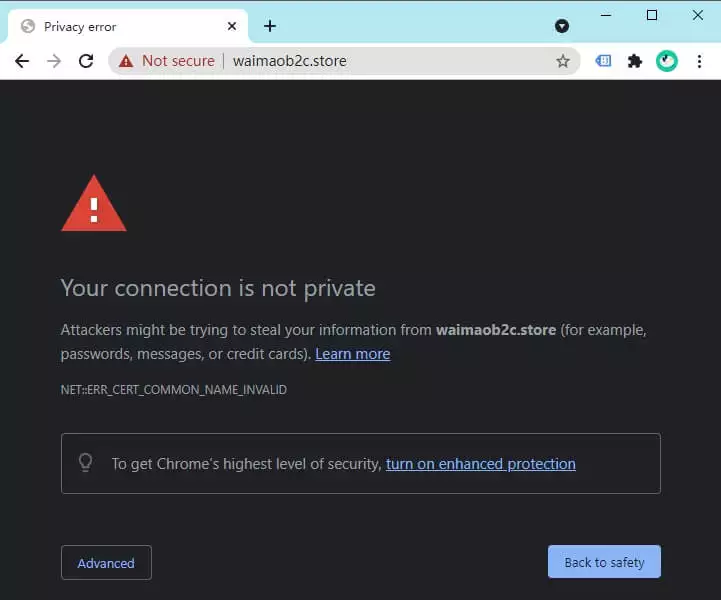
安装SSL证书
下一步,安装SSL证书。
在 SSL Certificate 页面,证书类型选择免费的 Let’s Encrypt 就可以,不管你的网站之前有没有安装申请过SSL证书,这里都申请新的SSL证书就可以。如果你的网站有买过其他SSL证书,可以选择 Custom SSL,然后按照引导一步步安装证书到 Cloudways 服务器上。这里推荐安装 Let’s Encrypt 证书。邮箱地址随意,不要求和注册账户的邮箱一致。
证书类型有两种:WildCard 类型的SSL证书和非 WildCard 类型的证书。操作上,选择非 WildCard 证书要方便一些。
如果不勾选 Apply WildCard,则你需要点击 Add Domain,至少分别添加带 www 和不带 www 的域名到后台,将 SSL 证书分配给根域名和 www 这个子域名。等后面有其他子域名站点需求的时候,再单独为其申请新的SSL证书。比方说后面你想建一个 blog.waimaob2c.store 的站点,那么到时候你需要单独为其申请SSL证书。
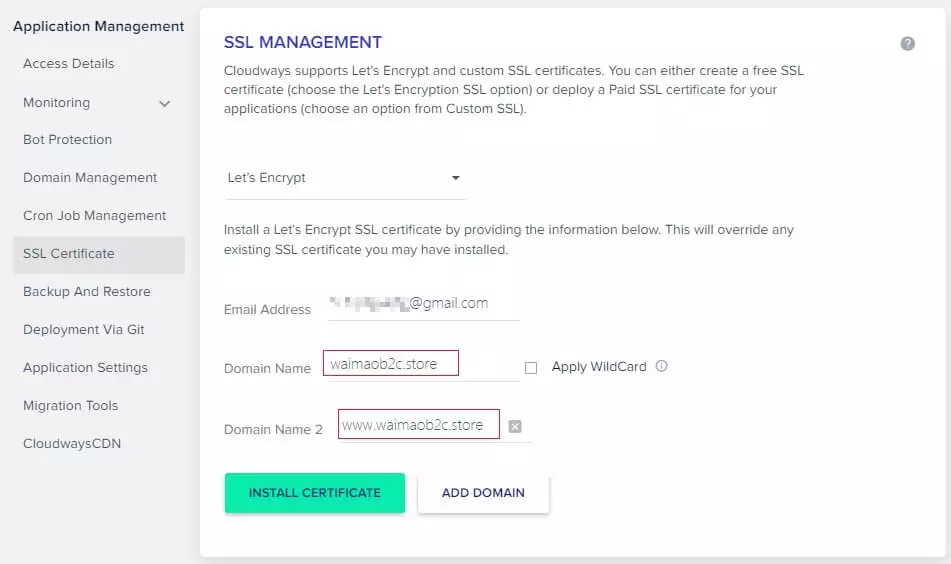
如果勾选 Apply WildCard,该SSL证书则是颁发给你的域名的所有子域名的,比方说 blog.waimaob2c.store; img.waimaob2c.store 等等等等,包括带 www 的域名和不带 www 的根域名。在操作上,你需要在下图中绑定域名的地方提交不带 www 的根域名,然后另外添加 CNAME 记录到域名解析后台。
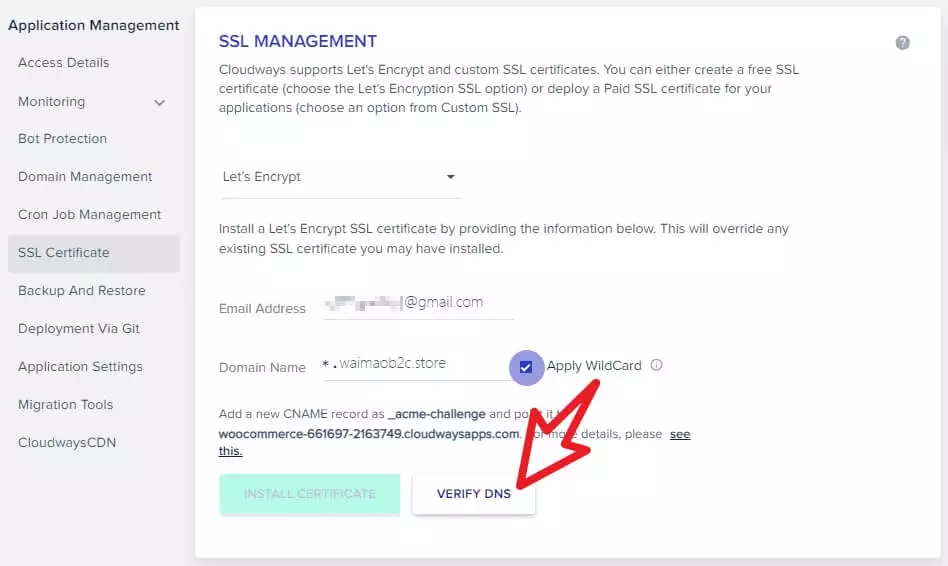
在阿里云的域名解析后台,按照上图中 Cloudways 提供的解析教程,完成解析记录的添加。
- 解析记录类型选择 CNAME;
- 主机记录填写 _acme-challenge;
- 解析线路 默认;
- 记录值填写 Cloudways 分配的免费域名链接地址 (如上图 Cloudways 给我的网站分配的免费链接地址为 woocommerce-661697-2163749.cloudwaysapps.com)
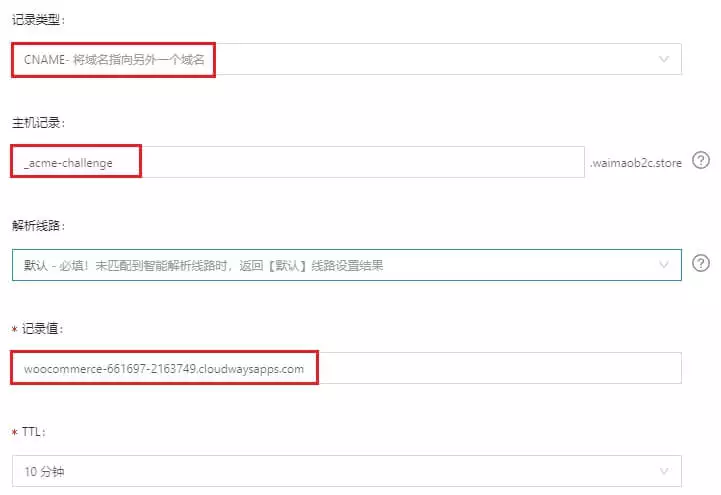
完成解析记录的添加之后,回到 Cloudways 后台安装SSL证书的页面,点击底部的 VERIFY DNS 按钮。如果解析记录添加无误的话,就会在页面右上角出现文字提示: Your domain DNS has been verified. Please continue with certificate installation. 同时,在页面中会显示 SSL certificate is Activated,表示 SSL 证书成功安装,且证书的过期日期为 2021年的12月17日。也就是说,证书有效期为3个月。不过不用担心,证书到期后会自动更新。所以,请保证证书的 AUTO RENEWAL 处于 Enable 的状态。
另外,SSL 证书安装成功后,也不要删除掉我们在上一步添加的解析记录,防止证书失效。
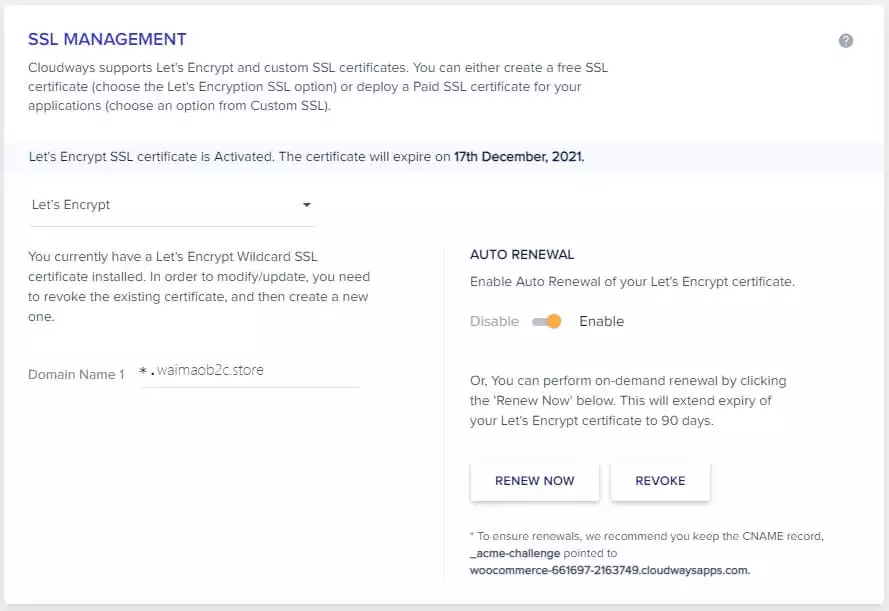
安装好 SSL 证书之后,Cloudways 会自动将之前 http 的链接地址301重定向到新的 https 的链接地址。你可以使用工具 https://www.whynopadlock.com/ 来监测你网站 SSL 证书是否安装成功,以及网站重定向是否自动生效。
当然你也可以在浏览器中输入 http 打头的,你添加在 Additional Domains 设置的域名,然后回车,查看浏览器地址栏中的域名是否会正常跳转并显示为以 https 打头的,你在 Primary Domain 添加的域名。同时在域名的前面,有没有一把代表安全的小锁子。
例如我设置的 Primary Domain 为 waimaob2c.com,那么我在测试的时候,就在浏览器输入 http://www.waimaob2c.com, 然后回车,看是否会正常跳转到 https://waimaob2c.com. 如果你的测试和我一样,正常跳转,并且有小锁子,则说明网站域名解析以及SSL证书的安装是没有任何问题的。
到这里我们就基本就完成了 WordPress / WooCommerce 网站的整体搬迁操作。

 主机推广
主机推广